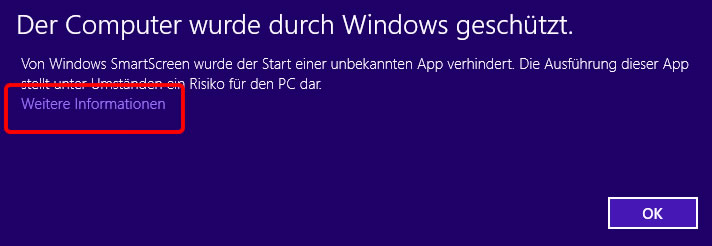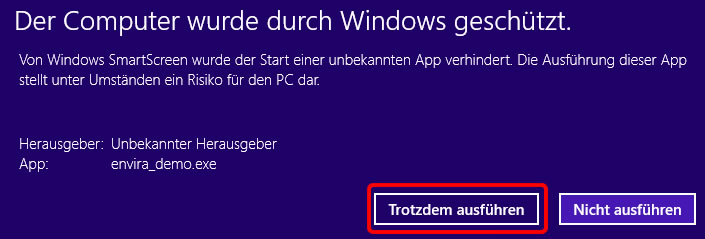Herunterladen und Ausführen: Windows 8: Unterschied zwischen den Versionen
Zur Navigation springen
Zur Suche springen
Admin (Diskussion | Beiträge) (Die Seite wurde neu angelegt: „Verwenden Sie den folgenden Assistenten, um die Demoversion von envira.ERP auf einem Windows 8 PC zu installieren: Gehen Sie auf [http://www.envira.at/downloa…“) |
Admin (Diskussion | Beiträge) K |
||
| Zeile 1: | Zeile 1: | ||
| − | Verwenden Sie den folgenden Assistenten, um die Demoversion von envira.ERP auf einem Windows 8 PC zu installieren: | + | Verwenden Sie den folgenden Assistenten, um die Demoversion von envira.ERP auf einem Windows 8 PC zu installieren. Gehen Sie auf [http://www.envira.at/download/aktuelle-version.html www.envira.at] und klicken auf '''Demoversion herunterladen''' und führen die folgenden Schritte durch: |
| − | |||
| − | |||
[[Datei:setup_envira_w8_11.jpg]] | [[Datei:setup_envira_w8_11.jpg]] | ||
| + | Wählen Sie im Downloadbereich die Option '''Ausführen'''. Nun startet der Download | ||
| − | |||
[[Datei:setup_envira_w8_21.jpg]] | [[Datei:setup_envira_w8_21.jpg]] | ||
| + | |||
| + | Ist der Download fertiggestellt, so klicken Sie auf '''Weitere Informationen''' | ||
| + | |||
| + | [[Datei:setup_envira_w8_31.jpg]] | ||
Wählen Sie nun die Option '''Trotzdem ausführen''' | Wählen Sie nun die Option '''Trotzdem ausführen''' | ||
| − | + | ||
[[Installation Version envira.ERP|Folgenden Sie nun den Assistenten zur Installation]] | [[Installation Version envira.ERP|Folgenden Sie nun den Assistenten zur Installation]] | ||
Aktuelle Version vom 6. Juni 2013, 11:37 Uhr
Verwenden Sie den folgenden Assistenten, um die Demoversion von envira.ERP auf einem Windows 8 PC zu installieren. Gehen Sie auf www.envira.at und klicken auf Demoversion herunterladen und führen die folgenden Schritte durch:
Wählen Sie im Downloadbereich die Option Ausführen. Nun startet der Download
Ist der Download fertiggestellt, so klicken Sie auf Weitere Informationen
Wählen Sie nun die Option Trotzdem ausführen
Folgenden Sie nun den Assistenten zur Installation